Один из самых популярных разделов Личного Кабинета - раздел “ДОКУМЕНТЫ”. Это удобный функционал для загрузки первичных документов.
Уже многие наши клиенты отказались от отправки документов через электронную почту и мессенджеры и перешли на более безопасную и удобную отправку документов!
Кроме того, многие используют его как электронный архив. Расскажем подробнее как работает раздел.
Почему это удобно?
- Документы загружаются по типу файлов. В любой момент при необходимости можно воспользоваться фильтром и скачать нужные документы.
- Все документы отправляются напрямую бухгалтеру или менеджеру, что существенно ускоряет процесс их обработки
- Вы всегда видите статус загруженных документов в режиме онлайн - “В работе” или “Проведены”
- Даже если Вы принесли нам документы на бумажном носителе или прислали на почту, они будут отсканированы и загружены в Личный кабинет
Как загружать документы?
Чтобы осуществить загрузку файлов нужно открыть раздел “Мои документы”. В открывшемся окне необходимо выбрать файл для загрузки (как указано на картинке).
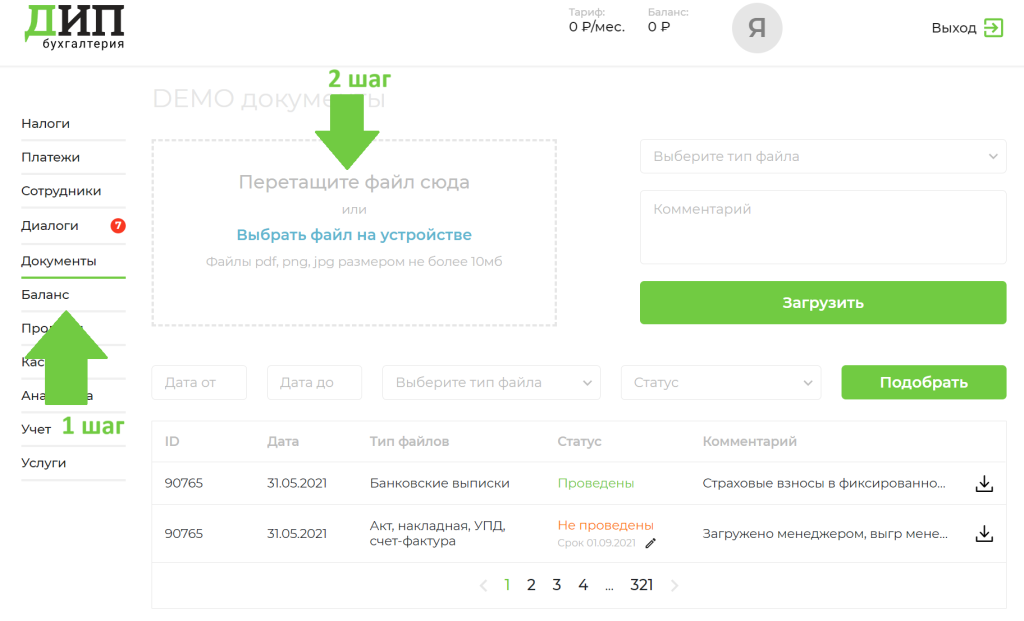
Обратите внимание, что можно загружать файлы только определенного размера не более 10 мегабайт. При загрузке файлов обращайте внимание на соответствие количества файлов готовых к отправке и загруженных (см. картинку). В случае несоответствия, нажмите на них, в открывшемся окне не загруженный файл будет выделен красным цветом!
Архивные документы в Личный кабинет не загружаются. Если Ваши документы находятся в архиве, разархивируйте их и только потом отдельными документами загружайте в ЛК.
Далее необходимо выбрать тип файла, и при необходимости оставить комментарий для бухгалтера.
Небольшая памятка по загрузке документов:
- Всю первичную документацию (накладные, акты выполненных работ, счет-фактуры и УПД) загружаем в раздел "Акт, накладная, счет-фактуры";
- Банковские выписки и чеки загружаем в соответствующие разделы "Банковские выписки" и "Чеки"
- Чеки (платежные поручения) об оплате страховых взносов загружаем в раздел "Подтверждения уплаты налогов и взносов";
- Договора с контрагентами, приложения к контрактам, спецификации, и акты сверок, загружаем в раздел "Акты сверки и другие".
После загрузки файлов и выбора типа файлов - нажимаем на кнопку “Отправить документы”.
Будет создана запись, которой присваивается уникальный номер, дата загрузки и статус. Вы всегда сможете найти документы от определенной даты и скачать их.
После загрузки документы автоматически уходят в работу Вашему бухгалтеру. Как только они будут занесены в 1С, и бухгалтер закроет задачу, их статус изменится на "Проведены". А это значит, что Вы всегда можете отслеживать работу по Вашим документам в режиме реального времени.
Кстати, документы можно загружать как с компьютера, так и с мобильного телефона через приложение!
